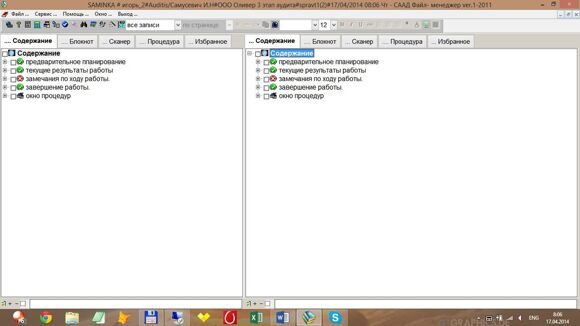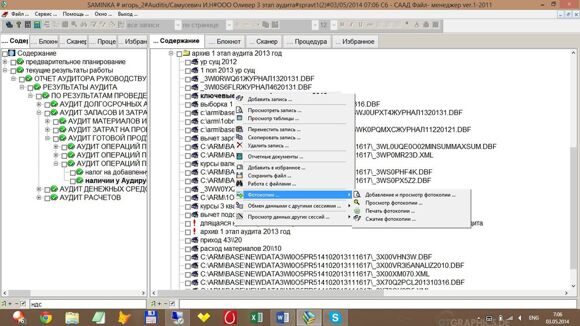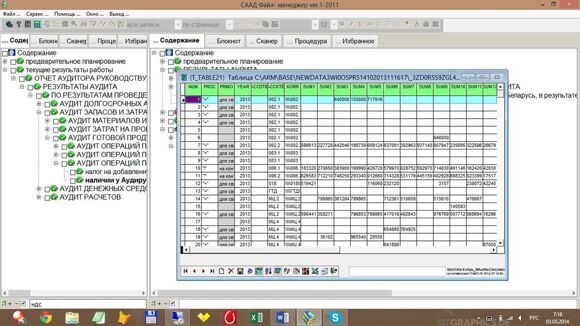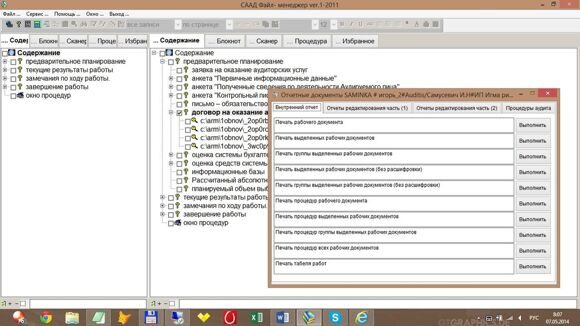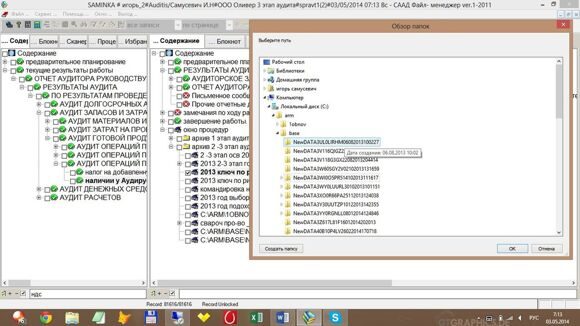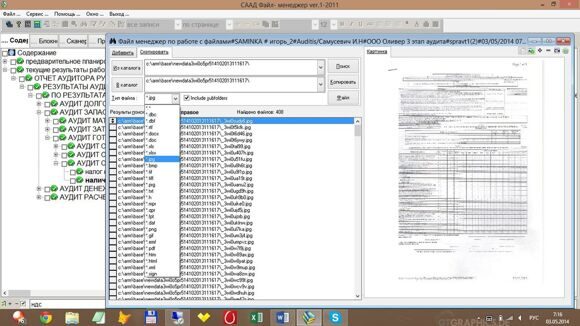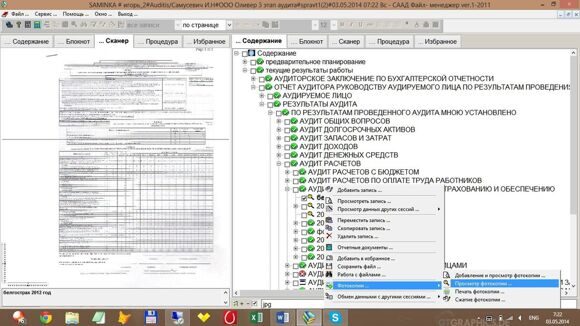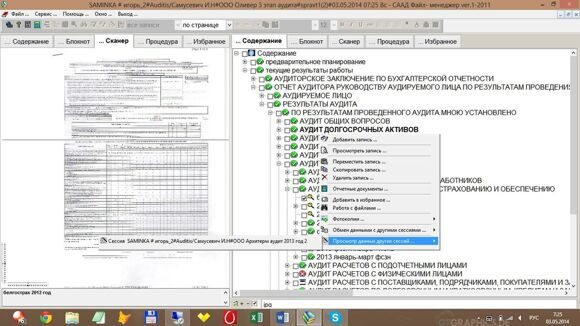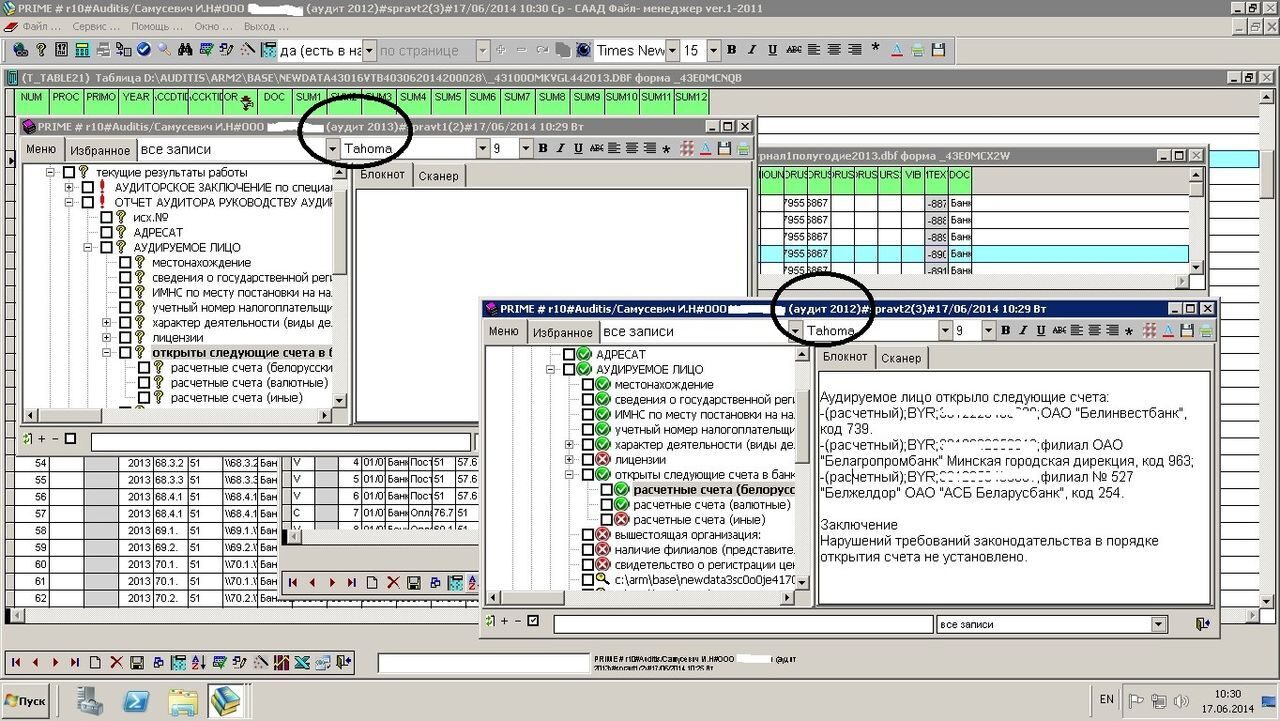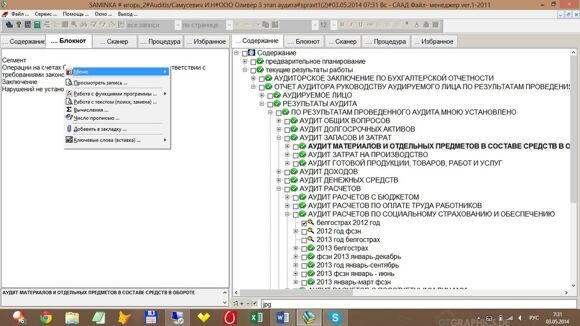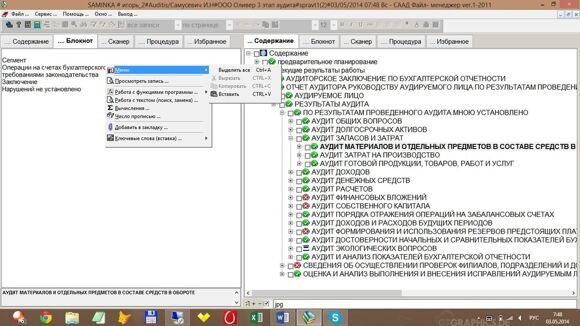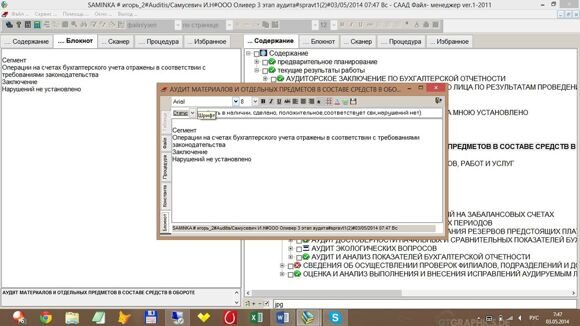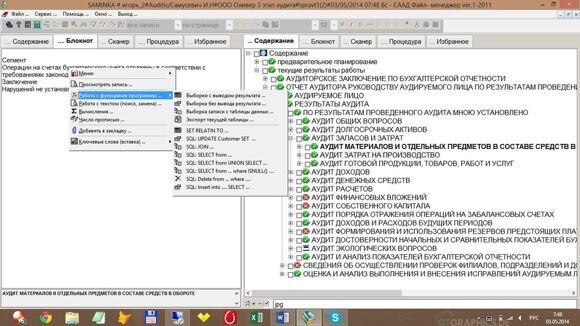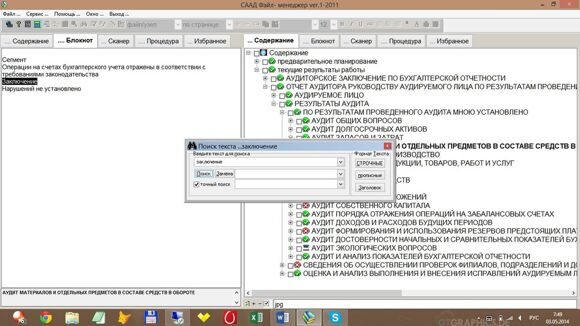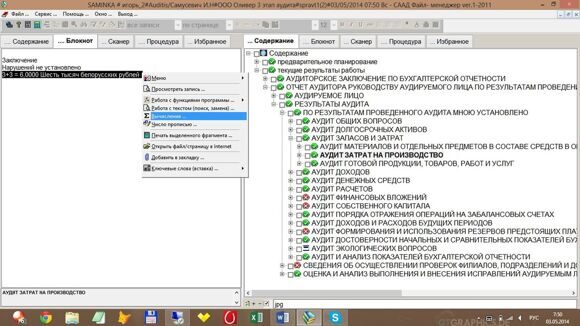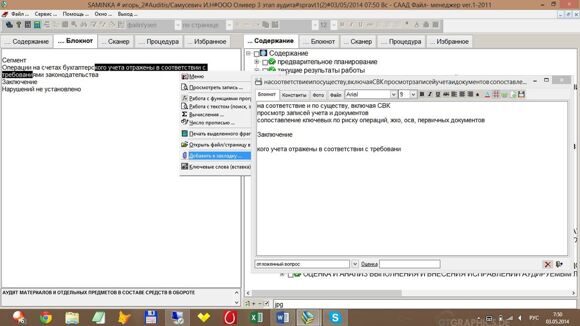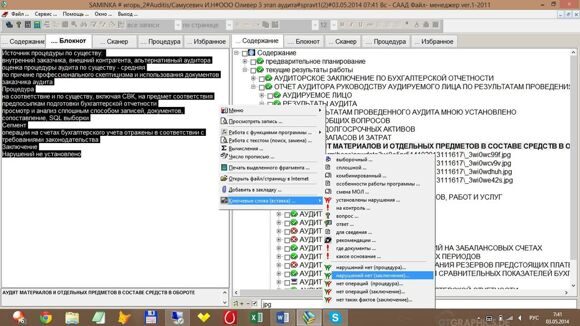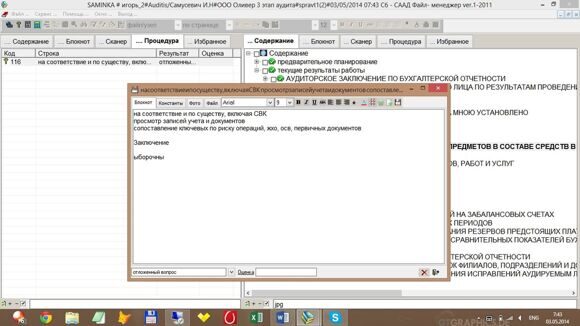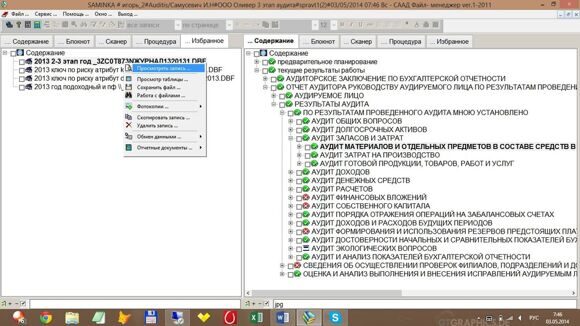Тел. +375(29) 6999919, +375(29) 5511778 E-mail:auditis@tut.by
|
Главная \ Технологии автоматизации аудита \ 10 шагов по работе с программой автоматизации аудита - программный комплекс Auditis "Аналитические процедуры" \ 2.ШАГ – Характеристика функций программы файл менеджер Auditis ver.1-2011 \ Краткая характеристика функций левого и правого окон окна «Аудиторский файл» программы файл менеджер Auditis ver.1-2011
Краткая характеристика функций левого и правого окон окна «Аудиторский файл» программы файл менеджер Auditis ver.1-2011
Окно «Аудиторский файл» разделено на две секции –правую и левую (работают независимо друг от друга),и содержавшие пять вкладок Содержание – дерево аудиторского файла
Блокнот – тестовое сообщение, по результатам работы с записью дерева
Сканер - копия отсканированной страницы записи дерева
Процедура – действие аудитора по работе с записью дерева
Избранное – часть записей выбранных пользователем для текущей работы
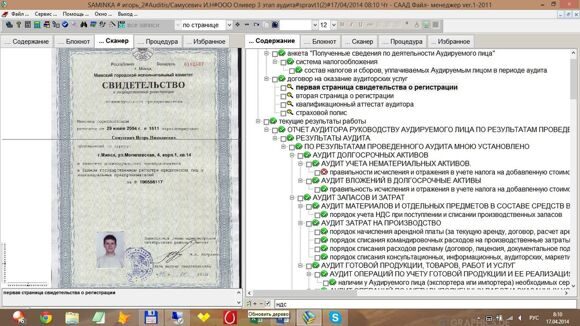 Внизу окна «Аудиторский файл»можно вводить текст для запуска фильтра Галочка установленная напротив текста – НДС позволяет искать записки по фрагменту в записях дерева файла Пример – налог на прибыль и галочка
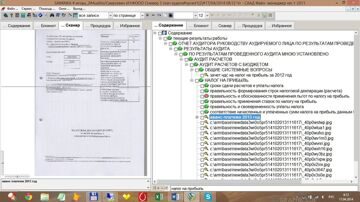 Как было сказано выше – правая и левая секции программы работают независимо друг от друга, пример
Правая секция
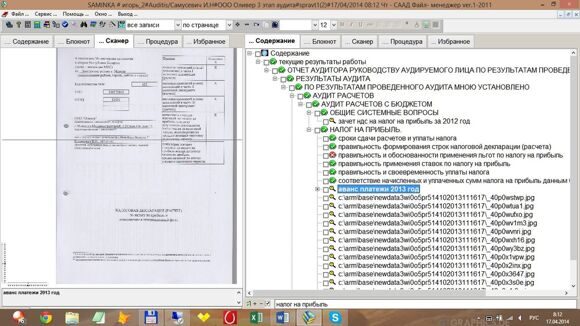 Левая секция
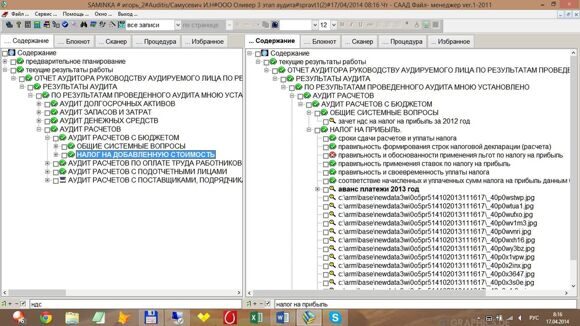 Как видно, пользователь может работать с деревом аудиторского файла одновременно в двух секциях ….
Внизу секций помимо текста и галочки есть три кнопки –
Рефреш – обновление записей дерева аудиторского файла с учетом установленных фильтров
в тексте и в статуса записи дерева аудиторского файла в объекте «Toolbar»
Пример, Фильтр – «НДС» (внизу введена фразу) и в объекте «Toolbar» выбран статус– «Все записи»
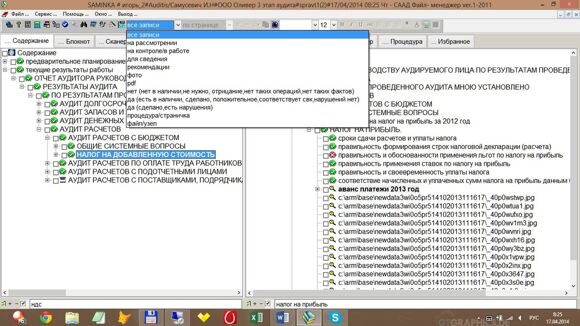 Кнопки «+» и «-» предназначены для автоматического раскрытия или закрытия группы записей
дерева аудиторского файла
Развернули группы записей – НАЛОГ НА ДОБАВЛЕННУЮ СТОИМОСТЬ
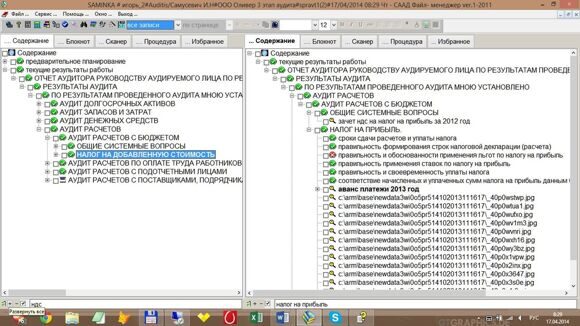 Свернули группу записей - НАЛОГ НА ДОБАВЛЕННУЮ СТОИМОСТЬ
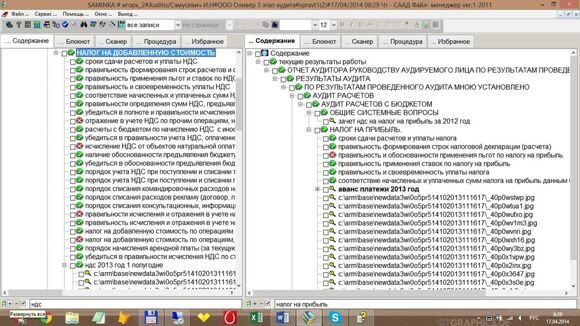 Разворачивать и сворачивать группы записей можно также и в самом окне секций путем нажатия левой клавиши мыши на группе записей или клавишей клавиатуры Enter.
При переключении вкладок окна «Аудиторский файл» (Содержание, Блокнот, Сканер, Процедура, Избранное) мы видим изменение информации, которая привязана к записи дерева аудиторского файла по принципу - Левая к правой и наоборот за исключением вкладки «Избранное»
Левая к правой
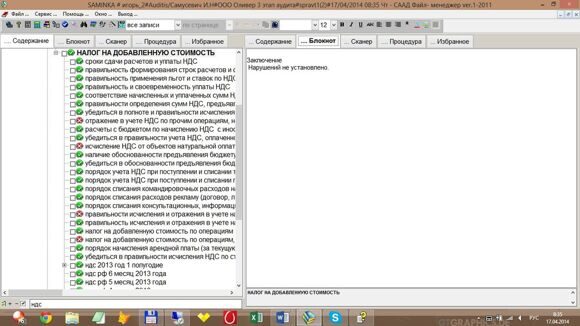 Правая к левой
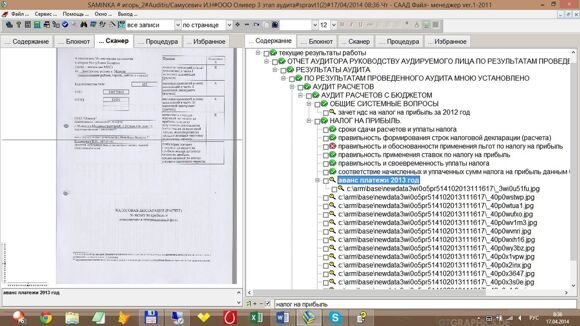 Для работы с записями дерева левого и правых окон Аудиторского файла вкладки Содержание предусмотрено использование клавишей мыши. Левая клавиша мыши используется для обозначения записи и раскрытия узла дерева, а правая - для вывода ниспадающего меню, содержащего ряд функций
Для добавления записей в дерево аудиторского файла используется функция – Добавить запись.
или
Для вывода отчетных документов используется функция – Отчетные документы.
Для добавления во вкладку Избранное используется функция – Добавить в избранное. Для сохранения выбранного файла записи дерева аудиторского файла используется функция – Сохранить файл Для работы с синхронизацией баз данных удаленного компьютера с локальным компьютером, а также копирования файлов используется функция – Работа с файлами.
Для работы с фотокопиями используется функция – Фотокопии. Для обмена информации между различными аудиторскими файлами, которые запущены в работу с одной программой используется функция – Обмен данными с другими сессиями (Экспорт или Импорт)
Для одновременной работы без переключения между окнами различный сессий используется функция - Просмотр данных других сессий
Эта функция необходима для работы с постоянной и переменной информаций (пример – поэтапный аудит либо аудит следующего года или по иным основаниям работы)
Для работы с текстом вкладки Блокнот предусмотрено также использовать правую клавишу мыши с выводом ниспадающего меню.
Функция Меню –используется для работы с текстом в целях выделения, копирования, вставки из буфера памяти информации.
Функция Просмотреть запись - для редактирования записи.
Функция Работа с функциями программы – для запуска ряда альтернативных аналитических процедур средствами SQL языка программы вкладки Блокнот.
Функция Работа с текстом (поиск, замена) – для работы с текстом вкладки Блокнот. Функции Вычисления и Число с прописью – используются для работы с числами вкладки Блокнота
Функция Добавить в закладку – используется для добавления в вкладку Процедуры выделенного фрагмента записи текста вкладки Блокнот для текущей работы. Функция Ключевые слова (вставка) – используется для добавления в вкладку Блокнот ряда ключевых слов.
Для работы записями вкладки Процедура предусмотрено использовать левую клавишу мыши для позиционирования на запись и путем двойного нажатия ее для последующего редактирования либо использовать клавишу клавиатуры – Enter.
Вкладка Избранное содержит ряд функций вкладки Содержание
|